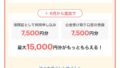スマホのシムロック解除って何でしょう?
スマホって契約できる場所が
沢山ありますよね?
例えば、ドコモ、ソフトバンク、au・・・
ですとか・・・
例えばドコモで契約していたものを
ソフトバンクに変えたい・・・
そうなったら、シムというスマホに入っている
小さいカードを入れ替える必要がある訳です。
今となってはスマホ本体がシムフリーと言って
どこのシムでも使えるようになりましたが、
以前は各社でロックがかかっていて、
ご自分の契約以外のシムは使えませんでした。
そうなると契約する場所を変えたい・・・
って時にはまず本体のシムロック解除を
する必要がある訳なんです・・・
そんなの店でやって貰えばいいじゃん・・・
お金取られます。
今や格安スマホが沢山ありますので、
一度覚えてしまえば、
どうってことありませんので、
覚えておきましょう!!
知っていればあなたの株が上がること
間違いなしです。
ではやって行きましょう!
やることは2つのみ・・・
1つ目ですが、
本体についているIMEI番号を
見て、保存しておきます。
この番号はご自身の端末で
確認することができます。
機種で差は多少あると思いますが、
大体の場合、
設定→デバイス情報→IMEIと
たどり着くことができます。
IMEIは、長い数字の羅列です。
出てきたらスクショして
保存しておきましょう!
2つ目ですが、
契約している場所のサイトに
アクセスして、シムロック解除を
行います。
私はワイモバイルでしたので、
マイ・ワイモバイルから
シムロック解除を行いました。
サイトに入って、
シムロック解除と申請すると
IMEI番号を入力することになります。
シムロック解除はこれだけでできます。
注意点:
シムロック解除が成功すると
ロック解除コードを貰えます。
数値の羅列です。
このコードは、新しい別のシムカードを
入れた際に聞かれるコードです。
このコードを入れないと
新しいシムが使えません。
私の事例、
ワイモバイルからドコモの格安シムへ
MNP転出しました。
1.IMEI番号の取得
自分の端末の設定から
設定→デバイス情報→IMEI
スクショで保存
2.シムロック解除
マイ・ワイモバイルから
IMEIを入力して
完了・・・
のはずが・・・
解除コードが送られてきませんでした・・・
そのままMNP転出を申請してしまい、
新しいシムも届いてきました。
新しいシムを使うための、
ガイダンスを読んで
シムを挿しましたが、
解除コードがわかりません・・・
(* ̄0 ̄)/ オゥッ!!まいがー・・・
大丈夫、大丈夫、
マイ・ワイモバイルから
またやればいいんでしょ!?
いやいや、解約してしまいったので、
マイ・ワイモバイルには
もう入れません。
その代りですが、
ソフトバンクIDを貰えて
そちらのサイトでシムロック解除を
行うことができました。
ですが、すんなりは行きませんでしたよ・・・
まず、ソフトバンクIDでログインして、
そのあと、本人確認とか言って、
免許証の写真を撮って、
今度は自分の顔写真を撮って、
次にスマホをもっと近づけろとか、
さらに近づけろとか、
では最後は脱いで下さい・・・
(これはうそです・・・)
なんとか本人確認をした後で、
やっとシムロック解除が行えて、
ロック解除コードが手に入りました。
分かったこと・・・
何か申請をするたびに
SMSかメールでお知らせが入ります。
この確認メールが入ってなければ、
申請は正しく行われておりません。
こんな思いをするくらいなら、
お金払ってお店でやって貰った方が・・・
って方もいらっしゃると思います。
でも男は黙って自分でやるのが、
かっこいいんです・・・
もし参考になれば・・・